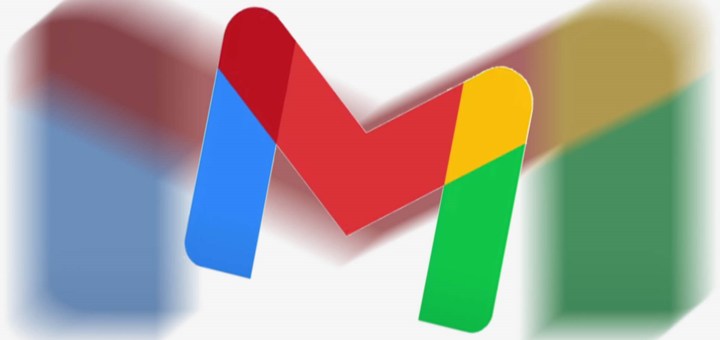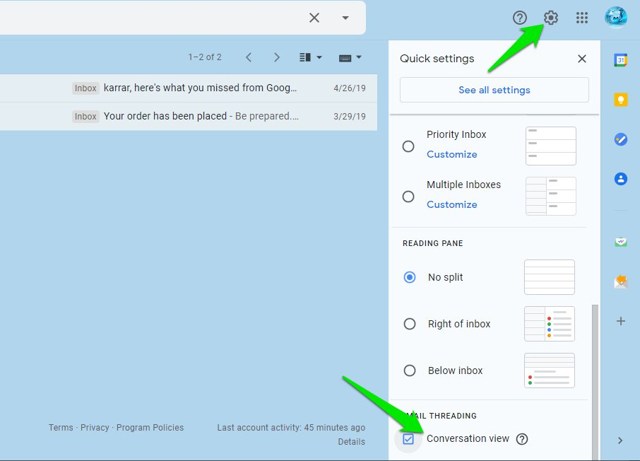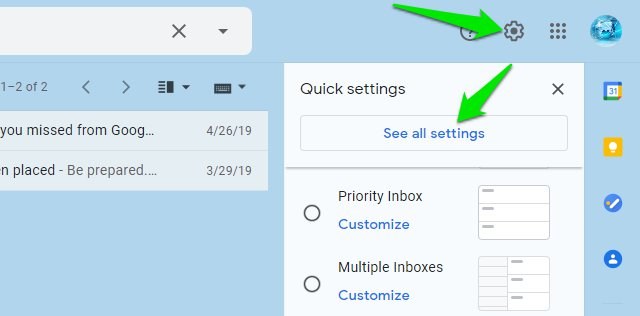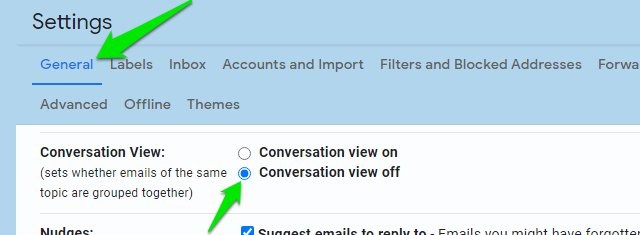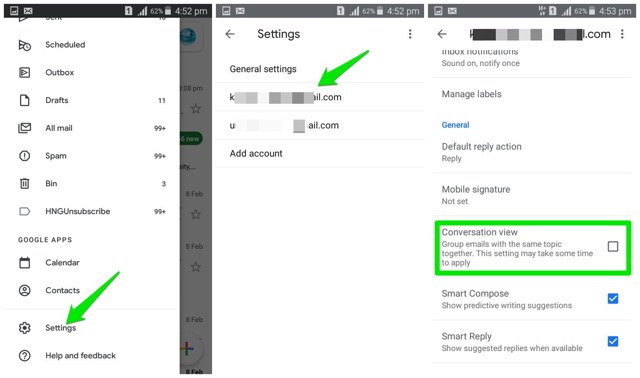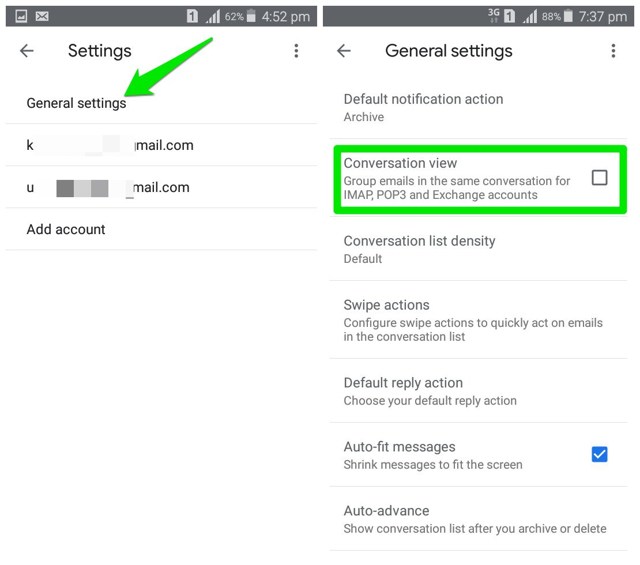Comment désactiver la vue Conversation dans Gmail pour dissocier les e-mails
Par défaut, Gmail regroupe tous les e-mails d'un expéditeur dans un seul fil continu appelé vue de conversation. Cela permet de suivre très facilement les conversations précédentes et de répondre en conséquence, tout comme la plupart des applications de chat fonctionnent actuellement. Personnellement, je préfère utiliser la vue conversation car elle me permet de garder une trace de toutes les interactions précédentes.
Cependant, si vous n'aimez pas ce regroupement d'e-mails et que vous préférez l'ancien style où chaque e-mail est répertorié séparément, cela est également possible. Vous pouvez désactiver l'affichage des conversations dans Gmail pour ordinateur et dans les applications mobiles. Dans cet article, je vais vous montrer comment désactiver l'affichage des conversations dans Gmail sur ordinateur et sur mobile.
Désactiver l'affichage des conversations dans le bureau Gmail
Sur le bureau, vous pouvez désactiver l'affichage de la conversation de deux manières. Vous pouvez soit le désactiver à partir des paramètres principaux, soit utiliser le raccourci dans le menu d'engrenage. Je ne sais pas combien de temps le raccourci dans le menu d'engrenage restera, mais l'option dans les paramètres doit toujours rester la même. Par conséquent, je vais vous montrer comment le faire en utilisant les deux méthodes :
Le moyen le plus simple de désactiver la vue de conversation est à partir du menu d'engrenage. Tout ce que vous avez à faire est de cliquer sur l' icône "Engrenage" dans le coin supérieur droit et de cliquer sur l' option "Vue de conversation" tout en bas. Une invite viendra notifier que Gmail se rechargera, cliquez simplement sur "Recharger" pour activer hors de la vue de conversation.
Si vous souhaitez désactiver la vue de conversation à partir des paramètres principaux, cliquez sur le même "Gear" puis cliquez sur "Voir tous les paramètres".
Ici, dans l' onglet "Général", faites défiler vers le bas et choisissez "Vue conversation désactivée" dans la section Vue conversation.
Ensuite, faites défiler plus bas et cliquez sur "Enregistrer les modifications" pour recharger Gmail et dissocier les e-mails.
Désactiver l'affichage des conversations dans les applications mobiles Gmail
Vous pouvez également désactiver l'affichage des conversations dans les applications Gmail pour Android et iOS. Il vous suffit d'accéder aux paramètres pour le désactiver, et les étapes sont les mêmes pour les applications iOS et Android. Voici comment:
Appuyez sur le menu principal dans le coin supérieur gauche et sélectionnez "Paramètres" à partir de celui-ci.
Choisissez ici le compte Google pour lequel vous souhaitez désactiver la vue conversation, puis décochez la case à côté de "Vue conversation". Votre application Gmail va redémarrer pour dissocier les e-mails.
Si vous devez désactiver la vue de conversation pour les comptes POP ou IMAP, cliquez sur " Général" dans les paramètres et désactivez l' option "Vue de conversation".
Mots de fin
Si vous recevez habituellement des e-mails d'utilisateurs sur différents sujets, la désactivation de la vue de conversation facilitera certainement les choses. Il peut être très ennuyeux de voir des e-mails à des fins différentes au même endroit, car le tri d'un fil de discussion peut être fastidieux.
Si vous avez d'autres questions, faites-le nous savoir dans les commentaires ci-dessous.